विज्ञापन
Google Chromebook तेजी से लोकप्रिय हो रहे हैं। मार्केट इंटेलिजेंस फर्म एबीआई रिसर्च ने 2019 के माध्यम से 28 प्रतिशत की वार्षिक वृद्धि दर की भविष्यवाणी की है, जिसका अर्थ है कि प्रति वर्ष 11 मिलियन यूनिट की उम्मीद की जाएगी।
यदि आप Chrome बुक के नवीनतम कन्ट्रोवर्ट्स में से एक हैं और आपको आरंभ करने के लिए कुछ बेहतरीन युक्तियों और तरकीबों की तलाश में हैं, तो कुछ बेहतरीन संकेतों के लिए पढ़ें ...
अपने एप्लिकेशन लॉन्चर में फ़ोल्डर बनाएँ
ऐप लॉन्चर ने अपनी शुरुआती शुरुआत से एक लंबा सफर तय किया है। आज यह Google के संस्करण का प्रतिनिधित्व करता है ज्यादा बहस वाला विंडोज स्टार्ट बटन यह आपका तरीका है: विंडोज 8.1 स्टार्ट बटन छिपाएंविंडोज 8 में स्टार्ट बटन को मारने के बाद, माइक्रोसॉफ्ट ने विंडोज 8.1 अपडेट के साथ एक कटे-फटे संस्करण को बहाल किया। अब यह स्टार्ट स्क्रीन या डेस्कटॉप के लिए एक शॉर्टकट बटन है और कुछ इसे पसंद नहीं करते हैं। अधिक पढ़ें स्क्रीन के निचले-बाएँ कोने में स्थित है, बजाय टास्कबार के दाईं ओर जहाँ इसे मूल रूप से रखा गया था।
लांचर की एक अपेक्षाकृत नई विशेषता फ़ोल्डरों में आइकन और ऐप्स को समूहित करने की क्षमता है, इसके अलावा कई मायनों में इसे पुराने पुराने बटन के साथ और भी अधिक निकटता से संरेखित किया गया है। यह एक स्वागत योग्य विशेषता है, क्योंकि इसके शुरू होने से पहले ऐप लॉन्चर आसानी से बिजली उपयोगकर्ता के लिए सात या आठ पेज लंबा हो सकता था।
ऐप्स को एक साथ समूहीकृत करना आसान है - बस एक ऐप को दूसरे के शीर्ष पर क्लिक करें और खींचें और फ़ोल्डर बनाया जाएगा। एक बार जब आप अपने इच्छित सभी ऐप्स को एक समूह में रख देते हैं, तो आप उसे खोलकर फ़ोल्डर का नाम बदल सकते हैं और अपने चयन के विवरण के साथ 'फोल्डर' लिख सकते हैं।
एक रिकवरी ड्राइव बनाओ
Chrome बुक के स्टेटलेस ऑपरेटिंग सिस्टम का मतलब है कि कुछ गलत होना बहुत दुर्लभ है, और जब यह रिबूट करता है तब भी समस्या का इलाज हो जाएगा।
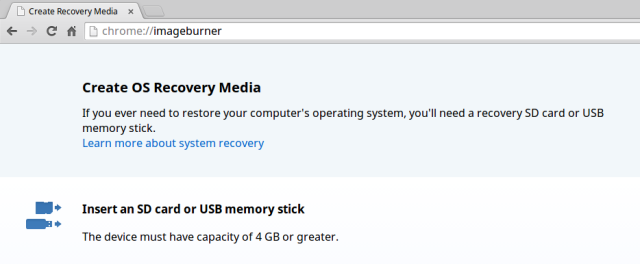
फिर भी, किसी भी कंप्यूटर की तरह, ऐसे समय होते हैं जब आपके पास सिस्टम को साफ, कारखाने की स्थिति में पुनर्स्थापित करने के अलावा कोई विकल्प नहीं होता है। Chrome बुक यह जानना आसान बनाता है कि यह मामला कब है - जब आप मशीन को बूट करते हैं तो आपको "Chrome OS गायब या क्षतिग्रस्त" संदेश दिखाई देगा।
Chrome OS को पुन: स्थापित करने के लिए आपको USB फ्लैश ड्राइव या SD कार्ड के साथ कम से कम 4GB स्टोरेज के साथ एक रिकवरी ड्राइव बनाने की आवश्यकता होगी। प्रक्रिया शुरू करने के लिए, टाइप करें 'Chrome: // imageburner' ब्राउज़र के ऑम्निबॉक्स में और निर्देशों का पालन करें।
जागरूक रहें, यदि आप अपनी मशीन को ठीक करते हैं तो आप अपने सभी स्थानीय रूप से सहेजे गए डेटा को खो देंगे (हालांकि क्लाउड-आधारित डेटा स्वतः ही पुन: सिंक हो जाएगा)। बैकअप बनाओ!
अपनी खुद की विंडो में ऐप खोलें
हालाँकि Chrome OS ऑनलाइन कार्यक्षमता के आसपास बनाया गया है, लेकिन यह एक मिथक है कि इसे मान लिया जाए Chrome बुक का कार्य ऑफ़लाइन नहीं है Chrome बुक ऑफ़लाइन काम नहीं करते हैं? मिथकों का विमोचनGoogle के Chrome बुक के उद्देश्य से सबसे बड़ी आलोचना यह है कि वे ऑनलाइन-केवल मशीनें हैं - एर्गो, नो इंटरनेट, नो पॉइंट। यह कथन कितना सत्य है? अधिक पढ़ें . मिथक कम से कम आंशिक रूप से इस तथ्य से अलग है कि जब तक अन्यथा सेट नहीं किया जाता है, तब तक क्रोम ब्राउज़र के भीतर सभी क्रोम ऐप एक टैब में खुलते हैं।
यदि आप अपने Chrome बुक अनुभव के लिए अधिक पारंपरिक विंडो महसूस करना चाहते हैं, तो आपको पता होना चाहिए कि क्रोम ब्राउज़र की बाधाओं के बाहर एप्लिकेशन को खोलना आसान है। यदि आपके पास बड़ी स्क्रीन वाला Chrome बुक है, या आप दूसरे मॉनिटर का उपयोग कर रहे हैं तो यह भी उपयोगी है।
Chrome ब्राउज़र के बाहर ऐप्स को स्थायी रूप से खोलने के लिए आपको लॉन्चर में आइकन पर राइट क्लिक करना होगा और open चुनना होगाखिड़की के रूप में खोलें‘. एकल सत्र के लिए विंडो में ऐप्स खोलने के लिए ऐप पर क्लिक करते समय अपने कीबोर्ड पर Shift बटन दबाए रखें।
लॉन्चर में वेबसाइट शॉर्टकट जोड़ें
यदि आप प्रयोगात्मक सुविधाओं को सक्षम करने के साथ सहज नहीं हैं, तो यह आपके लिए एक चाल नहीं है। यदि आप कर रहे हैं, हालांकि, यह tweak आपके सबसे अधिक देखी गई साइटों को लोड करने के लिए एक महान समय है।
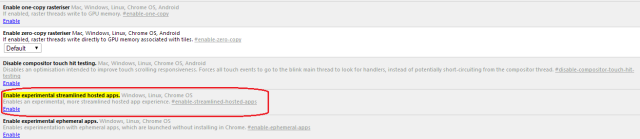
लॉन्चर को आमतौर पर बंद कर दिया जाता है और क्रोम वेब स्टोर से उन्हें इंस्टॉल किए बिना लिंक जोड़ना या हटाना संभव नहीं है। इसके चारों ओर काम करने के लिए, बस टाइप करें 'Chrome: // झंडे / # सक्षम-सुव्यवस्थित की मेजबानी की-ऐप्स' ऑम्निबॉक्स में और क्लिक करें 'सक्षम'. अपनी मशीन और सिर को किसी भी साइट पर पुनः आरंभ करें, जिसके लिए आप एक शॉर्टकट जोड़ना चाहेंगे। जब आप वहां पहुंच जाएं, तो ऊपरी दाईं ओर ब्राउज़र के मेनू पर क्लिक करें और नेविगेट करें अधिक उपकरण -> इस वेबसाइट पर शॉर्टकट जोड़ें. आपको शॉर्टकट को एक नाम देने के लिए प्रेरित किया जाएगा, क्लिक करें 'जोड़ें', और अब आपके पास लॉन्चर में उपलब्ध शॉर्टकट हैं।
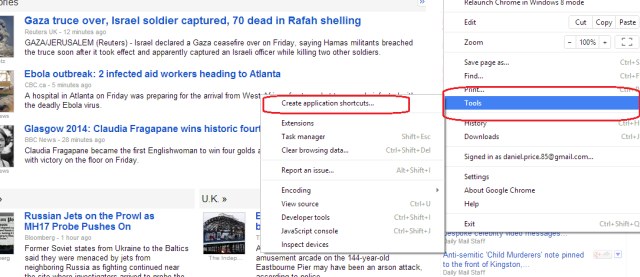
इसके बाद आपको इनमें से कई शॉर्टकट का एहसास होने में देर नहीं लगेगी, फिर ऊपर वर्णित समूहीकरण पद्धति का उपयोग करके एक साथ समूहबद्ध किया जा सकता है, जो अनिवार्य रूप से आपके लॉन्चर को एक वैकल्पिक बुकमार्क टूल बना सकता है।
कॉल करने के लिए Skype का उपयोग करें
Chrome बुक के संभावित उपयोगकर्ताओं की सबसे बड़ी चिंता और आलोचना क्रोम OS की मूल Skype ऐप की कमी है। अफसोस की बात है कि नया स्काइप ब्राउज़र प्लगइन अभी भी क्रोमबुक पर काम नहीं करता है क्योंकि इसे सीधे आपके मशीन पर स्थापित करने के लिए डेटा की आवश्यकता होती है - ऐसा कुछ जिसे क्रोम ओएस अनुमति नहीं देगा।
सौभाग्य से, यह आपके मशीन पर एक और लिनक्स डिस्ट्रो स्थापित करके चारों ओर काम किया जा सकता है। यह प्रक्रिया सबसे सरल नहीं है, लेकिन हमने अपने विस्तृत गाइड के बारे में जितना संभव हो उतना इसे सुव्यवस्थित करने की कोशिश की है Chrome बुक पर लिनक्स कैसे स्थापित करें Chrome बुक पर लिनक्स कैसे स्थापित करेंक्या आपको अपने Chrome बुक पर Skype की आवश्यकता है? क्या आपको स्टीम के माध्यम से गेम तक पहुंचने की याद नहीं है? क्या आप VLC Media Player का उपयोग करने के लिए तैयार हैं? फिर अपने Chrome बुक पर लिनक्स का उपयोग करना शुरू करें। अधिक पढ़ें , इस साल की शुरुआत में प्रकाशित हुआ।
आपका रिलीज़ चैनल बदलें
Chrome OS उपयोगकर्ताओं को चार अलग-अलग रिलीज़ चैनल प्रदान करता है - प्रत्येक के अपने फायदे और नुकसान (हालांकि केवल तीन स्विच करने की सामान्य विधि के माध्यम से सुलभ हैं)। सीधे शब्दों में कहें, बीटा और डेवलपर रिलीज़ चैनल उन सुविधाओं के लिए एक परीक्षण बिस्तर हैं जो (सामान्य रूप से) अंततः स्थिर चैनल पर दिखाई देंगे।
आपके Chrome बुक चल रहे चैनल को बदलने के लिए, दर्ज करें 'Chrome: // मदद' ब्राउज़र के ऑम्निबॉक्स में, क्लिक करें अधिक जानकारी -> चैनल बदलें, और उस रिलीज़ संस्करण का चयन करें जिसे आप चलाना चाहते हैं।
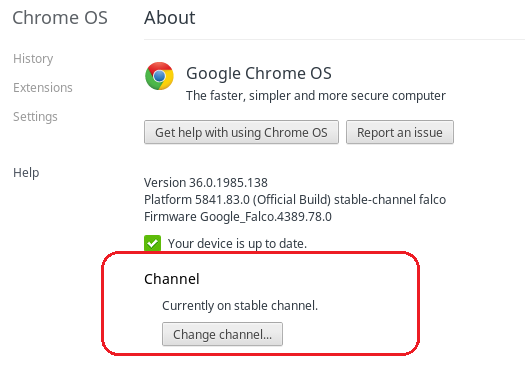
यदि आप अधिक जानकारी चाहते हैं तो हमारे इन-डेप्थ लेख की जाँच करें जो पेशेवरों और विपक्षों का विवरण देता है और आपको निर्णय लेने में मदद करता है कौन सा रिलीज़ चैनल आपके लिए सही है Chromebook - कौन सा रिलीज़ चैनल आपके लिए सही है?यदि आप भविष्य में अपडेट के लिए Google द्वारा बनाई गई रोमांचक नई सुविधाओं तक जल्द पहुंच चाहते हैं, तो अपने रिलीज़ चैनल को क्यों न बदलें? अधिक पढ़ें .
वॉइस सर्च सक्षम करें
नवंबर 2013 में, Google ने क्रोम के लिए एक एक्सटेंशन जारी किया जो उपयोगकर्ताओं को अपने Google खोज होम स्क्रीन पर वॉइस खोज को जोड़ने की अनुमति देता है। एंड्रॉइड उपयोगकर्ता अवधारणा से परिचित होंगे; क्रोम वॉयस सर्च कहकर लॉन्च किया गया है 'ठीक है गूगल' और वेब और अपने स्वयं के Google उत्पादों से वैयक्तिकृत परिणाम प्रदान कर सकते हैं ठीक उसी तरह जैसे Google नाओ फ़ंक्शंस।
एक्सटेंशन अभी भी बीटा में है लेकिन यह अच्छी तरह से काम करता है। सीधे वेब स्टोर से Google Voice Search Hotword [कोई लंबा उपलब्ध] डाउनलोड करें।
कहीं से भी अपने विंडोज या मैक को एक्सेस करें
उनके सभी लाभों के बावजूद, कुछ अवसर हैं जब आपको अधिक पारंपरिक ऑपरेटिंग सिस्टम की विस्तारित कार्यक्षमता की आवश्यकता होती है। Chrome OS विशेषज्ञ सॉफ़्टवेयर या स्थानीय रूप से इंस्टॉल किए गए गेम नहीं चला सकता है - इसलिए यदि आप अभी भी इसका लाभ उठाना चाहते हैं तो आप क्या कर सकते हैं Chrome बुक की उत्कृष्ट पोर्टेबिलिटी आपका Chrome बुक अंतिम यात्रा उपकरण के रूप मेंयदि आप अपनी अगली यात्रा के लिए कौन सा उपकरण प्राप्त करना चाहते हैं, तो आप Chrome बुक की जांच करने पर विचार कर सकते हैं। लेकिन यात्रा के लिए क्रोमबुक क्यों चुनें? क्योंकि, जब यात्रा करने की बात आती है, तो वे हाजिर होते हैं। अधिक पढ़ें ?
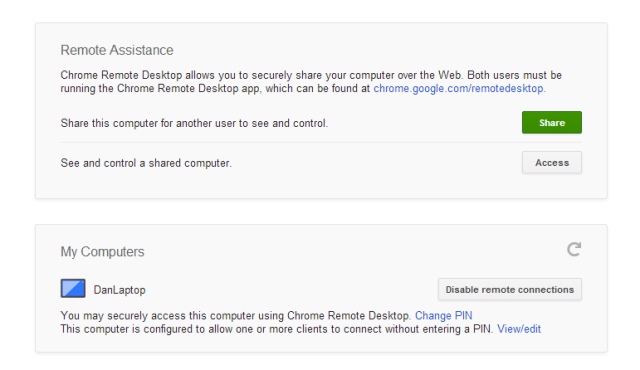
इसका समाधान क्रोम रिमोट डेस्कटॉप है। के लिए उपलब्ध है क्रोम वेब स्टोर से डाउनलोड करें और उल्लेखनीय रूप से स्थापित करना आसान है। एक बार जब आप अपने विंडोज या मैक के लिए अधिकृत पहुँच प्राप्त कर लेते हैं, तो आप इसे तब तक कहीं से भी एक्सेस कर सकते हैं, जब तक कि यह चालू न हो। ऐप, मशीन को पासवर्ड से सुरक्षित रखने की भी अनुमति देता है, जो कि मित्रों या सहकर्मियों द्वारा आपके Chromebook का उपयोग करने की संभावना होने पर बहुत उपयोगी है।
टचपैड की स्क्रॉलिंग दिशा को उल्टा करें
यदि आप किसी Mac से माइग्रेट कर रहे हैं, तो Chrome बुक की डिफ़ॉल्ट स्क्रॉलिंग दिशा पहले भ्रमित और निराशाजनक हो सकती है।
जो उपयोगकर्ता इस नए डिफ़ॉल्ट को समायोजित करने के लिए संघर्ष करते हैं, वे स्क्रॉलिंग की दिशा को आसानी से बदल सकते हैं - फिर सेटिंग्स में डिवाइस -> टचपैड और माउस सेटिंग्स और ऑस्ट्रेलियाई स्क्रॉलिंग के बगल में स्थित बॉक्स को चेक करें। बाएं हाथ के उपयोगकर्ता इस मेनू के माध्यम से प्राथमिक माउस बटन को भी उल्टा कर सकते हैं।
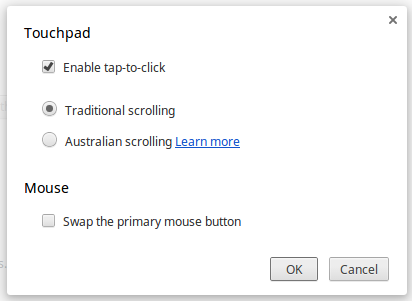
मदद की ज़रूरत है?
Chrome OS के बारे में कई उत्कृष्ट स्वतंत्र ब्लॉग और साइटों से अलग, उपयोगकर्ताओं को आधिकारिक मार्गदर्शन करना है कि उन्हें कब कुछ मार्गदर्शन की आवश्यकता है।
इन-बिल्ट ‘गेट हेल्प’ ऐप को पूरी तरह से स्प्रिंग में बदल दिया गया था और अब आपकी मशीन के साथ करने के लिए हर चीज के बारे में एक व्यापक गाइड प्रदान करता है। ऐप को अब हटाया नहीं जा सकता है, यह सुझाव देते हुए कि यह एक विशेषता है कि Google आशा अंत में सभी चीजों के लिए Chrome बुक का मार्गदर्शक बन जाएगी।
बोनस - बैरल रोल
आप जानते हैं, क्योंकि आपके लैपटॉप की स्क्रीन को बैरल रोल करने में सक्षम होना आधुनिक कंप्यूटिंग में एक महत्वपूर्ण विशेषता है। बस दबाओ Ctrl + Alt + Shift + ताज़ा करें. यह बहुत अच्छा है। ईमानदार।
आपकी युक्तियाँ?
आप नए Chrome बुक उपयोगकर्ताओं को कौन-से सुझाव और तरकीबें दे सकते हैं? नीचे टिप्पणी करके हमें बताएं।
छवि क्रेडिट: जॉन काराकात्सनी फ़्लिकर
दान मेक्सिको में रहने वाला एक ब्रिटिश प्रवासी है। वह MUO की बहन-साइट, ब्लॉक डिकोड्ड के लिए प्रबंध संपादक हैं। विभिन्न समय में, वह MUO के लिए सामाजिक संपादक, रचनात्मक संपादक और वित्त संपादक रहे हैं। आप उसे लास वेगास में हर साल सीईएस में शो फ्लोर पर घूमते हुए पा सकते हैं (पीआर लोग, पहुंचते हैं!), और वह बहुत सारे पीछे-पीछे साइट करता है...

